iOS 15 và iPadOS 15 là phiên bản giúp Apple đại tu lại trình duyệt Safari trên iPhone và iPad, một trong những thay đổi lớn nhất đó là việc di chuyển thanh địa chỉ của Safari xuống cạnh dưới màn hình, mà theo Apple sẽ giúp việc thao tác bằng một tay tiện hơn. Tuy nhiên, nguời dùng không hẳn sẽ thích mọi thay đổi mà Apple mang lại nên hãng đã quyết định bổ sung thêm tuỳ chọn để đưa thanh địa chỉ Safari lên đầu trang như cũ.
Apple từng tạo ra mớ hỗn độn với Safari trong iOS 15
Việc đại tu lại Safari trong iOS 15 của Apple đã gặp phải những lời chỉ trích trên mạng xã hội. Giao diện mới không trực quan lắm, thanh địa chỉ và các tab được hợp nhất thành một thanh nổi mới ở cạnh dưới màn hình, điều này vô tình khiến cho nguời dùng phải “học lại” cách dùng Safari.
Giao diện tab nằm ở cạnh dưới này được bật theo mặc định khi bạn nâng cấp iPhone lên iOS 15. Nghĩa là một số người có thể rất dễ bị nhầm lẫn bởi giao diện này đến mức họ có thể mất niềm tin vào trình duyệt của Apple.
Tuy nhiên, Apple đã lắng nghe nguời dùng và họ thêm một tuỳ chọn để đưa thanh địa chỉ về đầu trang như cũ, và đây là cách để bạn làm đưọc điều đó.
Cách đưa thanh địa chỉ của Safari lên đầu trang
Cách 1: Trong cài đặt của Safari
Vào phần Safari trong ứng dụng Cài đặt để chọn giữa thanh địa chỉ nổi mới nằm ở cạnh dưới của iOS 15 và thanh địa chỉ ở trên cùng, như trước đây.
- Mở ứng dụng Cài đặt trên iPhone lên.
- Chọn “Safari”.
- Kéo xuống dưới phần “Tabs” và chọn bố cục mà bạn muốn.

Có 2 bố cục để bạn chọn:
- Thanh tab (Tab Bar): Được chọn mặc định, đây là thanh địa chỉ mới ở cạnh dưới màn hình
- Tab đơn nhất (Single Tab): Chọn tùy chọn này để khôi phục giao diện cũ
Bên cạnh cách làm trên thì vẫn còn một cách khác tương tự đó là dùng menu “aA” của Safari, cho phép bạn thay đổi vị trí thanh địa chỉ mà không cần phải chuyển sang ứng dụng Cài đặt.
- Trong giao diện thanh địa chỉ bên dưới, nhấn vào biểu tượng “aA” ở bên trái
- Nhấn vào dòng Hiển thị thanh địa chỉ ở đầu (Show Top Address Bar).
- Để đưa thanh địa chỉ về lại cạnh dưới, chỉ cần nhấn lại biểu tượng “aA” một lần nữa và chọn Hiển thị thanh tab dưới cùng (Show Bottom Tab Bar).
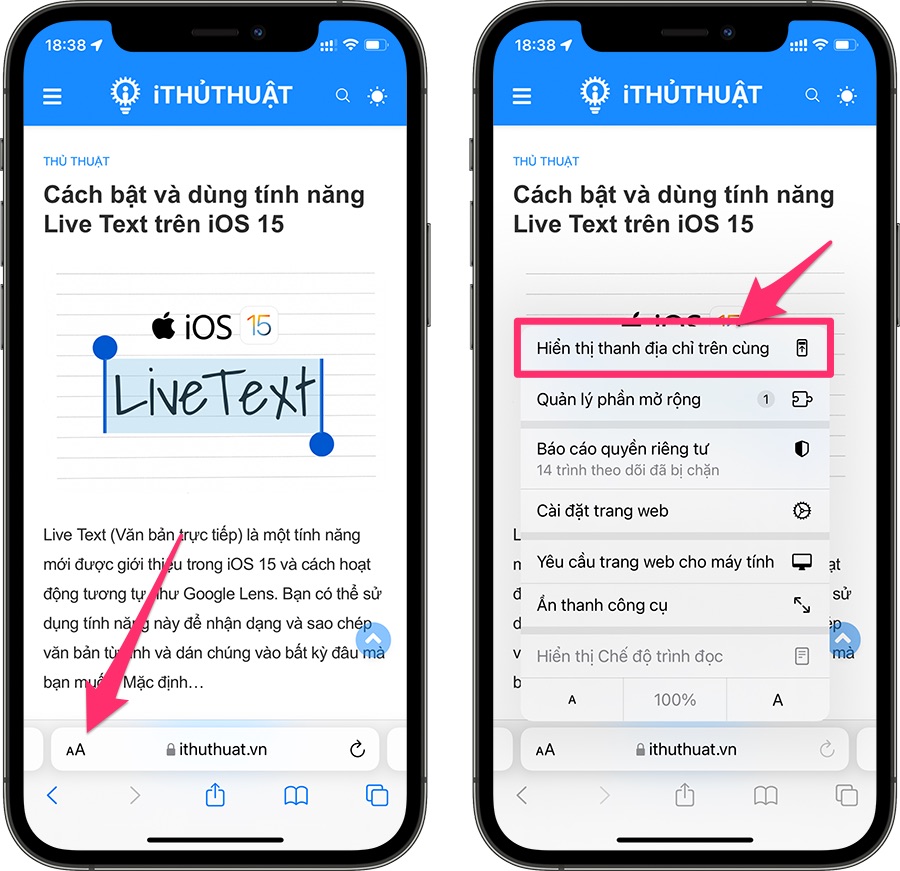
Lời khuyên: Hãy thử thanh địa chỉ ở cạnh dưới
Nếu bạn đã từng dùng iOS 15 beta từ những ngày đầu thì chắc hẳn bạn sẽ nhận ra Apple đã nhiều lần tinh chỉnh thanh địa chỉ của Safari, do nhiều ý kiến cho người nó khó dùng. Tuy nhiên, mình vẫn muốn khuyên bạn nên thử một lần nữa và có khi bạn sẽ thấy nó hữu ích.
Mình lướt web trên iPhone nhiều như bất kỳ ai khác. Khi nằm trên giường, mình muốn dùng iPhone bằng một tay để tay kia có thể nhâm nhi ít bánh snack. Đây là tình huống mà mình cảm thấy thanh địa chỉ nằm ở cạnh dưới tỏ ra cực kì hữu ích.
Trong trường hợp bạn vẫn không thích thanh địa chỉ mới của Safari trong iOS 15, bạn có thể làm theo hướng dẫn trên để mang giao diện cũ trở lại.
Theo iDB


Bình luận